Программа для группировки контактов в телефоне
Обновлено: 02.07.2024
Приложение «Контакты» - одно из самых важных на вашем Android-устройстве. В конце концов, ваш смартфон в основном служит, чтобы помочь вам поддерживать связь с людьми (а также бездельничать в Интернете и тратить слишком много времени на игры). Имея это в виду, вы обязаны составлять списки друзей и семьи.
Android действительно предлагает вам некоторую помощь в этом направлении, хотя не всегда понятно, что вы можете сделать или как вы можете это сделать. Вот почему мы написали это подробное руководство, которое содержит ссылки на некоторые сторонние приложения, которые вы можете использовать, чтобы помочь вам организовать свои контакты.
Приложение Контакты
Приложение «Контакты» дает вам мгновенный доступ ко всем контактам, связанным с вашей учетной записью Google. В правом верхнем углу есть кнопка поиска, а в правом нижнем углу - большая синяя кнопка «Добавить контакт».
Нажмите, чтобы открыть вкладку «Избранное», и вы увидите список контактов, отмеченных вами (на Android или в Интернете), а также список часто используемых контактов внизу. Если количество людей, с которыми вы общаетесь, ограничено, лучше всего добавить их в «Избранное».
Настройка контактов
Опции будут включать любые приложения со своими собственными списками контактов и подразделами в этих списках. Например, в случае ваших контактов с Google вы можете выбрать показ определенных групп, а не всех в вашей адресной книге.
Если вы не видите нужную вам учетную запись, выберите «Моя учетная запись» в меню «Настройки». Это покажет все приложения, установленные на вашем телефоне, которые поддерживают интеграцию контактов: нажмите на любую запись в списке или выберите «Добавить учетную запись», чтобы импортировать ее из другого места.
Настраивая, какие группы контактов Google вы видите на экране, а также каким другим приложениям разрешено отображать контакты, можно создать гораздо более персонализированную версию вашего списка контактов, заполненную людьми, с которыми вы действительно общаетесь. на регулярной основе.
Сторонние приложения
Если вы выйти за пределы приложения «Контакты», поставляемого со стандартным Android, существует множество альтернатив на выбор. Например, Contacts + обладает впечатляющей интеграцией в социальные сети и множеством функций настройки.
FullContact - это комплексный веб-сервис, который постоянно обновляет ваши контакты, а затем передает их везде, где это необходимо (включая Android).
Cloze - еще одно приложение, на которое стоит обратить внимание: оно пытается проанализировать взаимодействие с вашими контактами, чтобы вывести наиболее важных людей на передний план. Он даже может сообщить вам о важных обновлениях в социальных сетях, которые вы, возможно, пропустили.
Стоит также упомянуть недавно обновленные контакты Google в Интернете , которые в настоящее время проходят бета-тестирование и скоро будут доступны всем. Благодаря чистому и понятному интерфейсу, сайт позволяет настраивать свои карточки контактов с помощью мыши и клавиатуры, а не прикосновениями к сенсорному экрану.
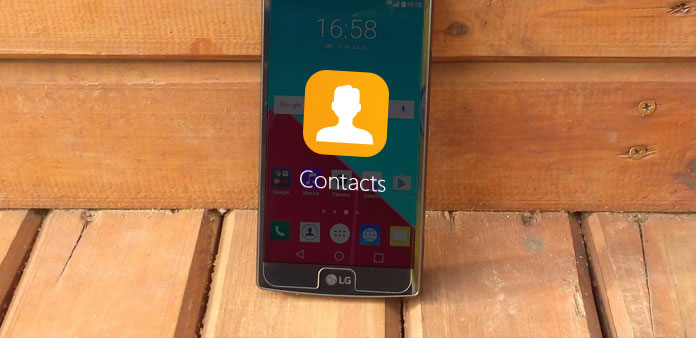
Выясните, сколько контактов в списке контактов и хотите ли вы найти человека, сколько времени вы потратите. В настоящее время, при обычном использовании мобильного телефона, социальных сетей, вы обнаружите, что у вас есть большой список контактов на вашем телефоне Android. И большинство из них редко имеют с вами контакты. Поэтому, когда вы хотите найти человека в своем списке контактов, вам будет трудно найти его быстро. И вам очень нужно приложение для контактов, которое поможет вам управлять своими контактами. Для пользователей Android на рынке существует множество приложений для контактов. Вы можете быть смущены тем, какой из них лучше или подходит вам. Таким образом, в этой статье он перечислил лучшие приложения для контактов 10 для Android в соответствии с отзывами пользователей. И вы можете найти лучшую в соответствии с вашими потребностями.
Часть 1: Лучшие приложения для Android 10 для Android
1. Sync.ME

2. Контакты +
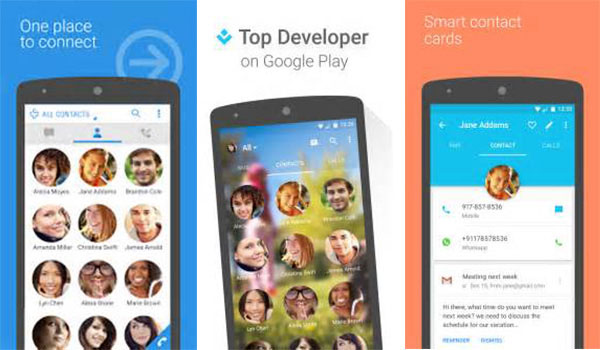
3. PureContact
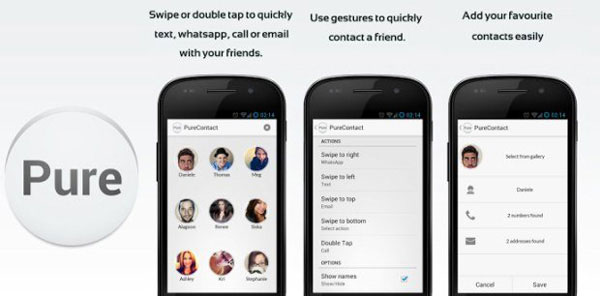
4. Простые контакты
Как и PureContact, Простые контакты направлена на то, чтобы быть легким адресным книжным приложением, а не с приложением для контактов с Андоридом, сосредоточенным на тоннах социальных сетей. После того, как вы установили контакты в приложение, это приложение для контактов позволит вам легко получить доступ к вашим контактам и объединить дубликаты контактов. Более того, все контакты будут сохранены в организованные группы и предлагают вам фильтр интеллектуального поиска, чтобы было легко найти то, что вы хотите. В заключение, это тихое приложение для контактов, которое помогает вам хорошо управлять своими контактами.
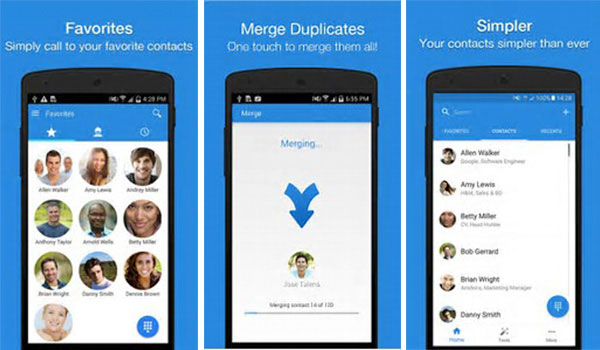
5. ConnectID
ConnectID предлагает вам кросс-платформенную службу управления контактами, которая синхронизирует все ваши контакты в адресной книге Android и может автоматически обновлять информационные контакты ваших друзей и родственников, которые также используют эту услугу. Кроме того, вы можете создать свою собственную информационную карту со своей контактной информацией, ссылками в социальных сетях и т. Д., Что позволит вам легко поделиться ею. И если ваши коллеги и другие деловые партнеры совершают один и тот же курс, ваша система контактов будет очень аккуратной.
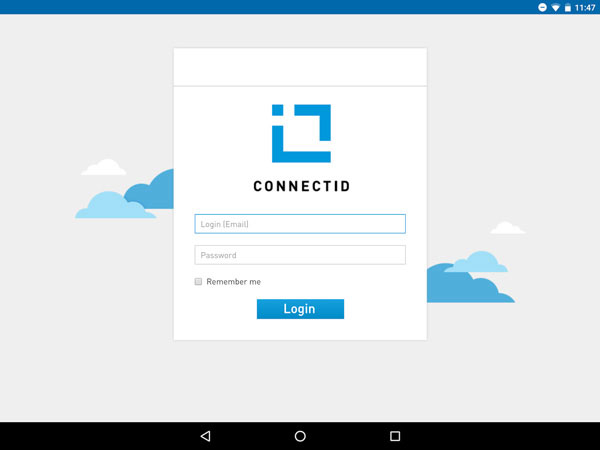
6. Полный контакт
Полный контакт это приложение «все-в-одном», содержащее ваши контакты Google, телефонные контакты и учетные записи социальных сетей, чтобы у вас был полный список в этом приложении. И его простой интерфейс позволяет лучше управлять контактами. Он автоматически добавит фотографии и социальные профили к вашим любимым контактам и объединит дубликаты контактов. Чтобы быстро находить контакты, вы можете устанавливать теги и создавать группы для управления контактами.
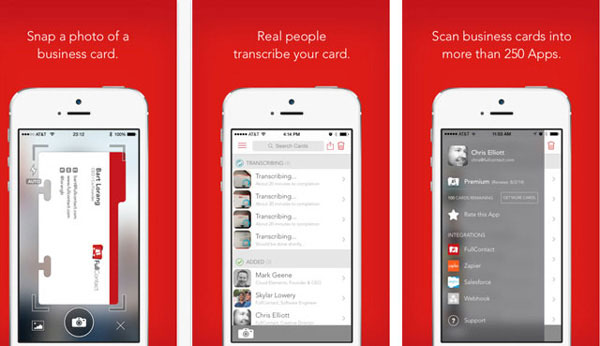
7. Менеджер смарт-контактов
Ключевое слово Контакты Manger это безопасность. Это приложение для контактов, которое уделяет больше внимания вашей безопасности адресной книги. И он предлагает защиту паролем в виде значка 4, чтобы помочь вашим контактам украсть. Более того, чтобы избежать потери данных, контакты APK позволяют легко резервировать ваши контакты. И если вы ищете приложение для защиты безопасности своей адресной книги, то это так.
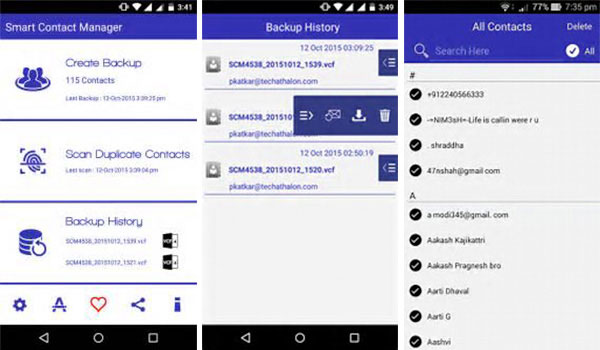
8. Canvy
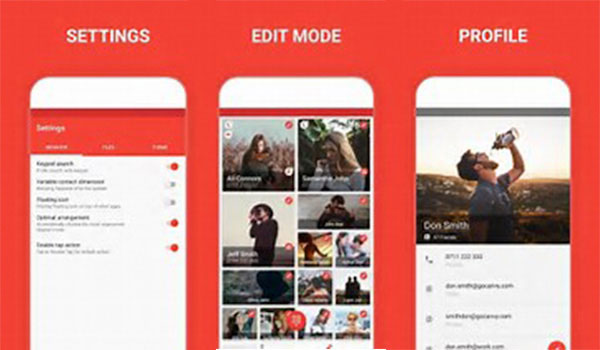
9. Cloze
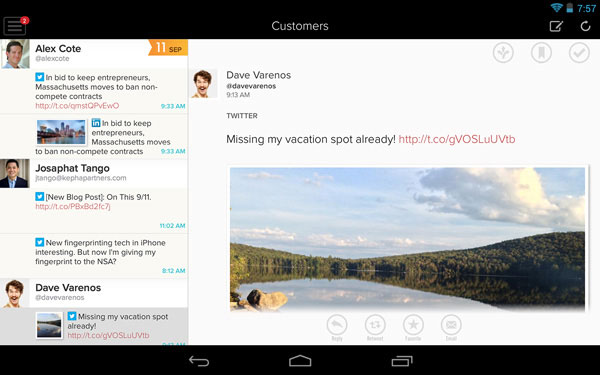
10. Готовые контакты + Dialer
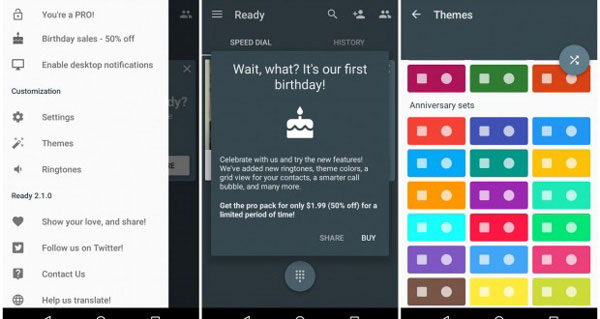
Часть 2: восстановление и резервное копирование контактов с помощью профессионального приложения «Контакты»
Как вы видите, существует множество отличных приложений для контактов, которые могут помочь вам легко и быстро получить доступ к вашим контактам и управлять ими. Но если вы случайно удалите или потеряете некоторые из ваших контактов в Android, как вы можете восстановить эти контакты на своем Android? Хотя некоторые из приложений для контактов имеют функцию резервного копирования, вам все равно нужно восстановление данных Android, чтобы помочь вам восстановить удаленные или потерянные контакты и создать резервные копии ваших контактов на компьютере во избежание потери данных. это Tipard Android Восстановление данных это один из лучших инструментов для восстановления данных.
Восстановление и резервное копирование контактов с помощью Tipard Android Data Recovery
Загрузка и установка восстановления контактов
Запустите программу после установки программы. А затем подключите телефон Android к компьютеру. Программа автоматически обнаружит устройство.
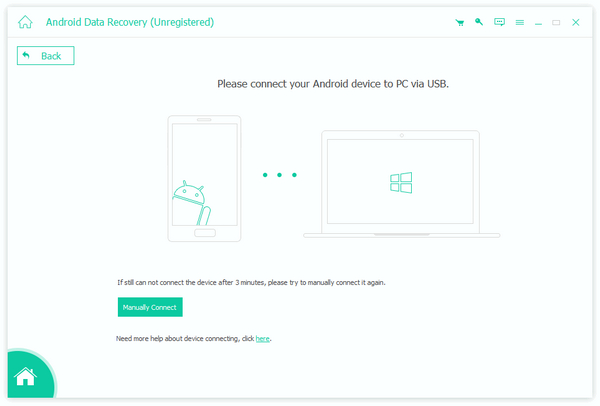
Выберите тип данных для восстановления
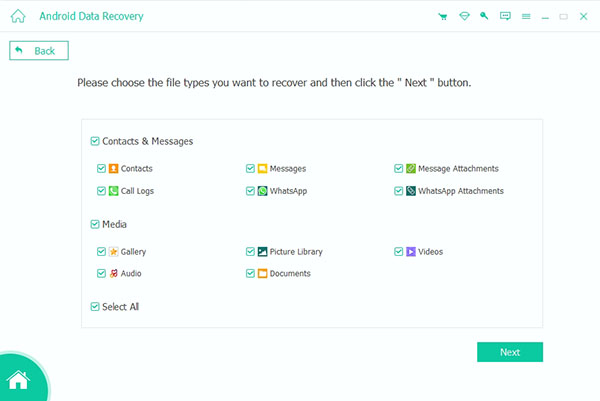
Восстановить данные после предварительного просмотра
А затем вы можете просмотреть данные перед тем, как нажать кнопку «Восстановить», чтобы вернуть удаленные контакты с телефона Android напрямую с помощью контактов.
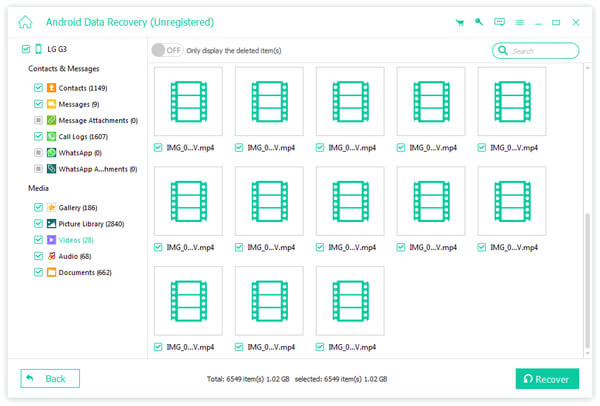
Заключение
Если вы раньше не использовали приложение для контактов, вы начнете с указанного приложения прямо сейчас. Слишком любые действия заставят вас слишком много времени, чтобы управлять ими и находить людей, которых вы хотите напрямую. Но контактное приложение может помочь вам решить все проблемы. Даже у вас есть тысячи контактов на вашем Android, вы все равно можете сделать свою адресную книгу аккуратной. Если вы просто потеряли некоторые важные контакты, не стесняйтесь возвращать их с восстановлением данных Tipard Android.
Когда вы случайно удалили контакты с Android, вы должны знать, как восстановить удаленные контакты Android.
Передача контактов с Android на ПК является проблемой для многих пользователей, в то время как вы можете изучить несколько методов резервного копирования контактов.
Как перенести контакты с Android на iPhone? Вот основные способы 3 для безопасного переноса контактов Android на iPhone.
Нажмите здесь, чтобы присоединиться к обсуждению и поделиться своими комментариямиВ приложении "Контакты" можно искать контактную информацию и упорядочивать контакты с помощью ярлыков, таких как "Друзья" или "Семья".
Как создать группу
- Откройте Google Контакты.
- В меню слева под пунктом "Группы" выберите Создать ярлык.
- Введите название и нажмите Сохранить.
Как добавить или удалить контакты
- Откройте Google Контакты.
- Выберите один из следующих вариантов:
- Один контакт. Установите флажок рядом с именем контакта.
- Несколько контактов. Установите флажки рядом с именами всех нужных контактов.
- Все контакты. Установите флажок рядом с именем любого контакта, затем в левой верхней части страницы нажмите Показать действия Все.
- Вверху страницы нажмите на значок "Управление группами" .
- Выберите ярлык нужной группы.
- Нажмите Применить.
Примечание. Если у контакта несколько адресов электронной почты, в группу будет добавлен только тот, который используется по умолчанию. Чтобы изменить адрес электронной почты по умолчанию для контакта, используйте приложение "Контакты" на устройстве Android.
- Откройте Google Контакты.
- В левой части экрана выберите группу.
- Установите флажки рядом с именами контактов, которые хотите удалить из группы.
- В правой верхней части страницы нажмите на значок "Управление группами" .
- Снимите флажок с названия группы.
Как изменить или удалить группу
- Откройте Google Контакты.
- В меню слева в разделе "Ярлыки" наведите указатель мыши на группу, которую нужно изменить или удалить.
- Следуйте инструкциям на экране.
Как использовать группы в Gmail
- Откройте Gmail.
- В левом верхнем углу экрана нажмите Написать.
- В поле "Кому" начните вводить название группы, а затем выберите нужную из открывшегося списка.
- В поле "Кому" появится список контактов.
Примечание. Если вы используете рабочий или учебный аккаунт Gmail, то сможете управлять ярлыками контактов другого пользователя, если он предоставит вам доступ.
Если вы очень общительный человек, и имеете много знакомых, друзей, коллег по работе, то со временем ваша записная книжка контактов в телефоне, превратится в один длинный список. И если вам надо будет найти человека в телефоной книге контактов, потребуется время, что бы пролистать весь список.
Или, что бы не листать список контактов, можно в поиск забить фамилию контакта и вам он найдется. Но гораздо проще и правильнее разбить контакты по группам.Где в каждой группе, будет храниться своя категория контактов. Например в группе семья, только телефоны родных. В группе Работа, только телефоны сотрудников по работе. Ну и так далее. Создать группу в телефонной книге контактов, очень просто. Для этого открываем приложение контакты.

В ней открываем категорию группы(где на картинке много человечков нарисовано) во многих версиях прошивки, всё написано словами, у меня только картинки.

Снизу у меня справа кнопочка(много человечков в разных версиях андроид расположение кнопки отличается) нажимаем на неё. И нам предлагают выбрать в каком аккаунте мы создадим новую группу. Давайте выберем создать группу в телефоне.

После нас перебросит в окно по настройке новой группы. Здесь мы пишем название новой группы. Пусть мы создадим группу Работа. Пишем и сверху жмём готово. Вот теперь можно зайти во вкладку группы и мы увидим нашу новую группу Работа.



Пока в этой группе у нас ноль человек. Теперь давайте попробуем добавить в группу контакты, которые будут соответствовать этой группе. Для этого переходим в категорию контакты и выбираем по очереди контакты, которые вы желаете видеть в группе Работа. Вот допустим я выберу контакт Начальник

Нажимаем на него и в новом окне в (моем телефоне левая снизу кнопка, у вас может будет другая кнопка)нажимаем кнопку и появляется всплывающая подсказка , в которой выбираем изменить
В новом окне, у нас будет раздел Группы, вот в этом разделе мы и выберем группу Работа, для этого контакта. Жмём кнопку готово.

Заходим в контакты, выбираем категорию Группы

И видим в нашей группе Работа уже имеется один контакт. Нажимаем на группу Работа и видим все контакты из этой группы. Нажимаем на нужный контакт и соединяемся по телефону.

Вот таким способом, мы с вами можем рассортировать все наши контакты по группам.
Android действительно предлагает вам некоторую помощь в этом направлении, хотя не всегда понятно, что вы можете сделать или как вы можете это сделать.
Вот почему мы написали это подробное руководство, которое содержит ссылки на сторонние приложения, которые вы можете использовать, чтобы помочь вам в этом, будь то использование Google Pixel 3a или Samsung Galaxy Tab S5e для общения.
Приложение Контакты
Приложение «Контакты» (оно прошло через несколько инкарнаций, но называется «Контакты в Android Pie») дает вам мгновенный доступ ко всем контактам, связанным с вашей учетной записью Google.
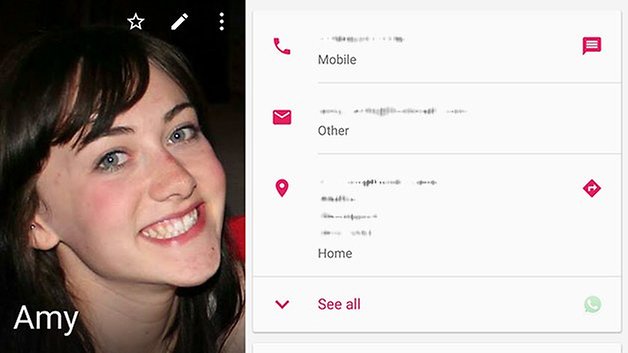
Нажмите, чтобы открыть вкладку «Избранное», и вы увидите список контактов, помеченных вами (на Android или в Интернете), а также список часто контактируемых людей внизу.
Если количество людей, с которыми вы говорите, ограничено, то приложение «Контакты» вам подходит.
Настройка контактов
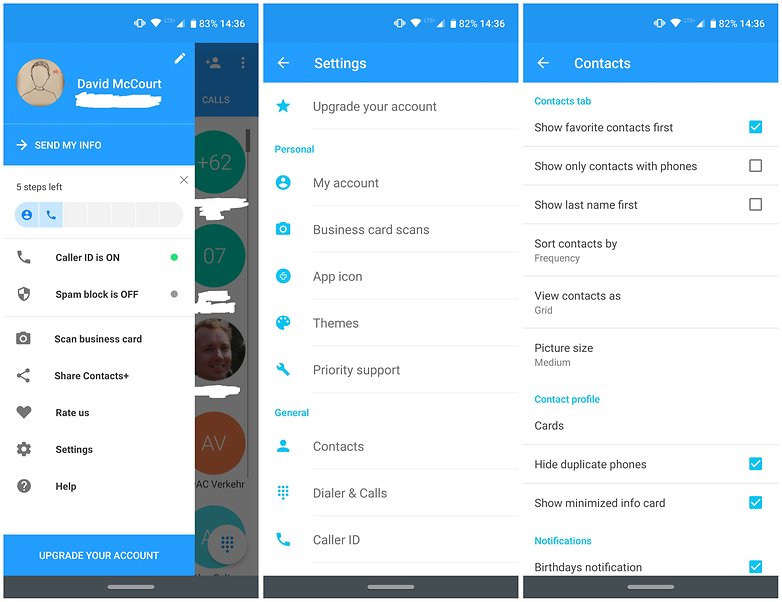
Опции будут включать любые приложения со своими собственными списками контактов и подразделами в этих списках.
Например, в случае ваших контактов с Google вы можете выбрать показ определенных групп, а не всех в вашей адресной книге.
Вы можете выбрать показ определенных групп
Если вы не видите нужную вам учетную запись, выберите «Моя учетная запись» в меню «Настройки».
Она покажет все приложения, установленные на вашем телефоне, которые поддерживают интеграцию контактов: нажмите на любую запись в списке или выберите Добавить учетную запись, чтобы импортировать ее из другого места.
Настраивая, какие группы контактов Google вы видите на экране, а также каким другим приложениям разрешено отображать контакты, можно создать гораздо более персонализированную версию вашего списка контактов, заполненную людьми, с которыми вы общаетесь регулярно.
Сторонние приложения
Например, Contacts + обладает впечатляющей интеграцией с социальными сетями и множеством функций настройки.
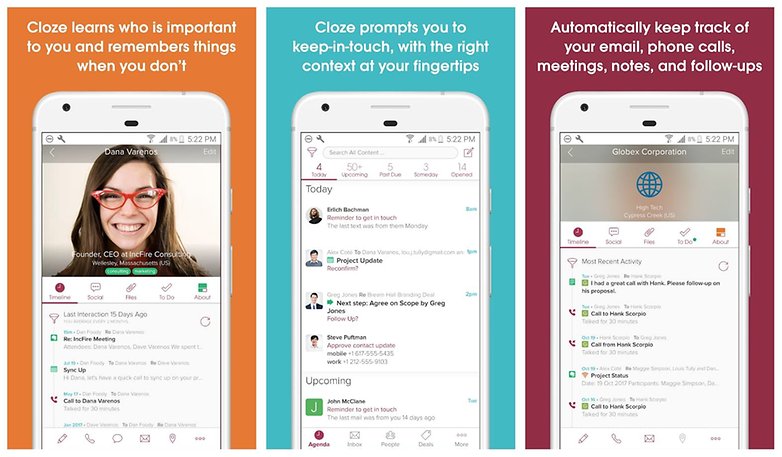
Оно даже может сообщить вам о важных обновлениях в социальных сетях, которые вы, возможно, пропустили.
Стоит также упомянуть недавно обновленные контакты Google в Интернете, которые в настоящее время проходят бета-тестирование и скоро будут доступны всем. Благодаря чистому и понятному интерфейсу, он позволяет убирать свои карточки контактов с помощью мыши и клавиатуры, а не прикосновения к сенсорному экрану.
Читайте также:

